硬盘启动bios设置方法 BIOS设置指南步骤详解
硬盘启动bios设置方法
对于许多女生来说BIOS设置指南步骤详解和硬盘启动bios设置方法的话题,下面为详细的介绍。
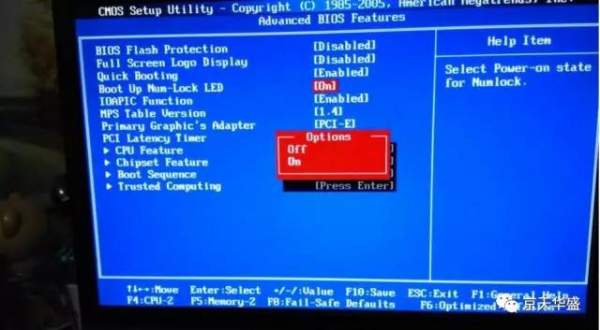
硬盘启动和 BIOS 设定方法
BIOS(Basic Input Output System,基本輸入輸出系統)是计算机上一种用于自检和初始化系统硬件及软件的固件。它可以进行基本的硬件设置,包括如何启动计算机。
在计算机中,启动过程通常由 BIOS 接管。这篇文章将重点介绍以硬盘启动 BIOS 设定的方法。
启动顺序的设置
在 BIOS 中,最常见的设置就是启动顺序的设置。根据启动顺序,当计算机启动时,BIOS 会按照设定的顺序逐一检测可启动的设备并加载操作系统。设定启动顺序有以下几种方法:
通过 F12 键或其他快捷键进入启动菜单
每台计算机都可能有自己的特定快捷键,通常是 F12。我们只需在开机时持续点击该键,就可以进入启动菜单,然后使用上下方向键移动到所需的设备上,并按下 Enter 键即可。
进入 BIOS 设置界面修改启动顺序
我们也可以进入 BIOS 设置界面直接修改启动顺序。具体步骤如下:
重启计算机
当计算机启动时,通常会提示按下 DEL 或 F2 键进入 BIOS。我们可以记住这个提示信息,并按照它的说明进入 BIOS 设置。
找到并进入启动菜单
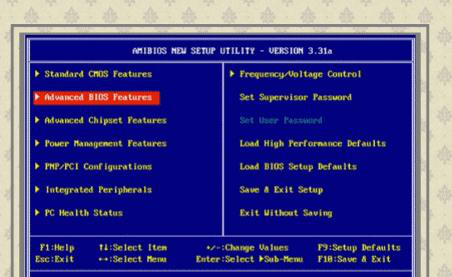
BIOS 设置不同,可能有不同的界面。一般来说,启动菜单通常被归为 Boot 选项卡或者 Advanced 选项卡下的 Boot Configuration,但也可能被放在其他菜单中。
调整启动项顺序
在启动菜单中,我们可以找到启动项的详细信息,并使用上下方向键调整启动项的顺序。通常情况下,将硬盘设备移到启动顺序的首项即可。
保存并退出
设定好启动顺序后,记住按下保存键,然后选择 Exit and Save Changes,或者使用快捷键 F10 保存设置并退出。
硬盘启动的注意事项
在 BIOS 设定中,硬盘的启动选项通常被标注为 Hard Drive,或者包含相应的硬盘型号。使用硬盘启动时,以下一些注意事项需知晓:
确保硬盘已经安装在计算机中
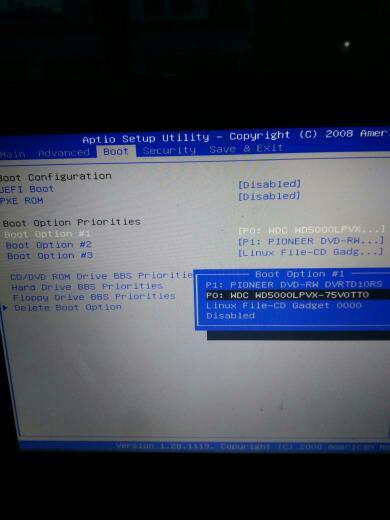
在设定硬盘启动前,确保硬盘已经被正确安装在了计算机中。可以通过检查电脑内部或者外部的硬盘连接线来判断硬盘是否安装在正确的位置,并且已接好电源。否则计算机将无法识别硬盘启动项。
检查硬盘的状态
在设定启动项前,检查硬盘的状态。如果硬盘已经损坏,或者有其他故障,计算机无法识别硬盘启动项。
确保硬盘的文件系统正确
只有将操作系统正确地安装在硬盘上才可以使用硬盘启动。如 NTFS 文件系统需正确格式化,才能使操作系统正常运行。
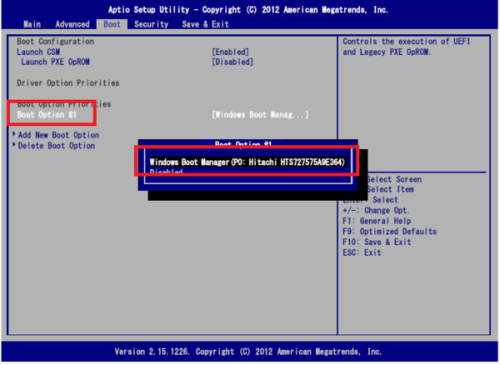
总结
BIOS 设置是计算机启动时的一件非常重要的事情。了解如何进行硬盘启动项的设定,可以使我们在启动计算机时更加便捷高效,不必再等待 U 盘或者光盘启动,省去了不必要的等待时间。
同时,对于初学者来说,设定启动项也是了解一些计算机操作基本知识的好机会。
我们可以尝试自己设置一下 BIOS 启动选项,让自己更更熟悉计算机的启动过程。
以上是领啦网关于BIOS设置指南步骤详解及其硬盘启动bios设置方法的详细讲解,希望本文能给你带来生活上的帮助!




